MP4 et GIF sont des formats très courants et populaires, la plupart des gens ont besoin de convertir une vidéo MP4 en GIF quand ils rencontrent des vidéos intéressantes pour partager le GIF animé sur Internet ou avec les amis. Dans cet article, nous présentons comment convertir un fichier vidéo MP4 en GIF.

Partie 1. Convertir un fichier vidéo MP4 en GIF avec Aiseesoft Convertisseur Vidéo Ultime
Aiseesoft Convertisseur Vidéo Ultime est un convertisseur professionnel qui vous permet de convertir un fichier vidéo MP4 en GIF. C'est un programme puissant et multifonctionnel.
Avec ce logiciel, vous pouvez non seulement convertir une vidéo MP4, mais aussi compresser une vidéo MP4 et couper une vidéo MP4. Maintenant, suivez les étapes en détail pour convertir un fichier vidéo MP4 en GIF.
Aiseesoft Convertisseur Vidéo Ultime
- Convertir un fichier vidéo MP4 en GIF et d'autres formats populaires facilement.
- Offrir une vitesse élevée de conversion.
- Compresser un fichier vidéo MP4 de haute qualité.
- Éditer une vidéo, tels que, ajuster l'effets vidéo, ajouter un filigrane, ajouter le sous-titre, etc.
- Créer des GIF personnalisés de haute qualité à partir de clips vidéo ou images.
Étape 1 Lancer ce convertisseur vidéo
D'abord, téléchargez et installez ce convertisseur, lancez ce programme. Dans l'interface principale, cliquez sur le bouton « Ajouter Fichier(s) » pour charger un fichier vidéo MP4 à convertir.
 Lancer ce convertisseur vidéo
Lancer ce convertisseur vidéo
Étape 2 Définir GIF comme le format de sortie
Cliquez sur l'icône en forme de flèche à côté de « Convertir tout en » et choisissez GIF comme le format de sortie.
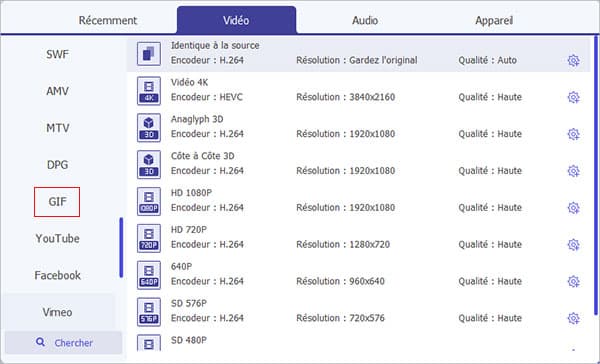 Définir GIF comme le format de sortie
Définir GIF comme le format de sortie
Étape 3 Éditer le fichier vidéo MP4
Vous pouvez aussi éditer le fichier vidéo MP4 avant de convertir la vidéo par cliquer sur l'icône en forme d'étoile, tels que modifier la luminosité, ajouter les textes, etc.
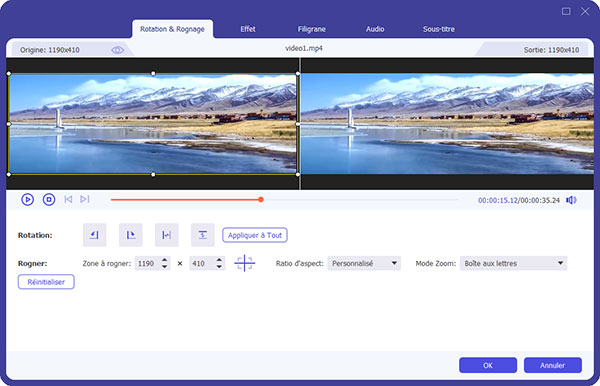 Éditer le fichier vidéo MP4
Éditer le fichier vidéo MP4
Étape 4 Définir le dossier de sortie
Dans l'interface principale, cliquez sur le bouton en forme de flèche à côté de « Enregistrer », vous pouvez définir le dossier de sortie.
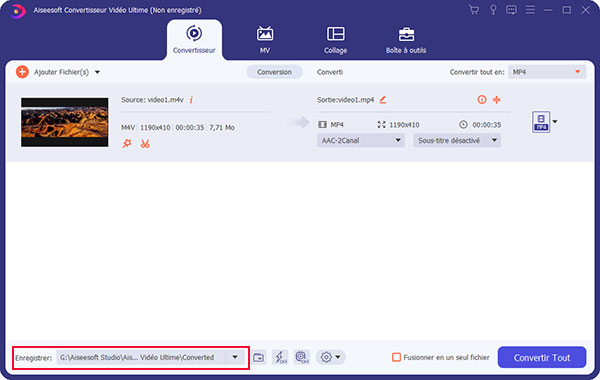 Définir le dossier de sortie
Définir le dossier de sortie
Étape 5 Convertir un fichier vidéo MP4 en GIF
Cliquez sur le bouton « Convertir tout » pour lancer la conversion et le GIF animé sera enregistré automatiquement sur votre ordinateur.
Partie 2. Convertir un fichier vidéo MP4 en GIF en ligne
Il existe aussi des convertisseurs GIF sur Internet, tels que, Convertio, ONLINE-CONVERT, ZAMZAR, etc. Ici, nous vous recommandons Aiseesoft Convertisseur Vidéo Gratuit, c'est un outil gratuit de conversion en ligne qui vous permet de convertir un fichier vidéo MP4 en GIF.
Il prend en charge les fichiers vidéo/audio, les documents, les archives, etc. Il est très facile à utiliser. Si vous êtes la première fois d'utiliser cet outil, il faut télécharger Aiseesoft Launcher par cliquer sur « Ajouter Fichier(s) à Convertir », puis suivez les étapes indiquées pour le installer.
Étape 1 Allez dans la page d'Aiseesoft Convertisseur Vidéo Gratuit.
Étape 2 Puis, cliquez sur « Ajouter Fichier(s) à Convertir » pour importer un fichier vidéo MP4 que vous voulez convertir en GIF depuis votre ordinateur.
Étape 3 Choisissez GIF comme le format de sortie, et puis, cliquez sur le bouton « Convert » pour convertir un fichier vidéo MP4 en GIF.
 Aiseesoft Convertisseur Vidéo Gratuit
Aiseesoft Convertisseur Vidéo Gratuit
Partie 3. Convertir un fichier vidéo MP4 en GIF avec Photoshop
Vous pouvez aussi utiliser Photoshop pour convertir un fichier vidéo MP4 en GIF. C'est un outil d'édition d'images très populaire qui supporte le système d'exploitation Windows et Mac OS.
Avec cet outil, vous pouvez non seulement éditer des images par les outils d'édition, mais aussi créer un GIF à partir des vidéos.
Étape 1 Lancez le programme Photoshop, dans l'interface principale, cliquez sur « Fichier » > « Importation » > « Images vidéo dans des calques » pour importer le fichier vidéo MP4 que vous souhaitez convertir en GIF.
Étape 2 Après avoir chargé la vidéo, choisissez la plage que vous voulez importer. Vous pouvez sélectionner l'option « Du début à la fin » ou « Plage sélectionnée seulement ». Puis, cliquez sur « OK ».
Étape 3 Ensuite, vous pouvez effectuer des opérations d'édition, tels que le recadrage, le réglage de la résolution. Enfin, cliquez sur « Fichier » > « Enregistrer pour le Web », dans la fenêtre affichée, sélectionnez GIF comme le format de sortie.
 Convertir un fichier vidéo MP4 en GIF avec Photoshop
Convertir un fichier vidéo MP4 en GIF avec Photoshop
Conclusion
Voilà les trois méthodes pour convertir un fichier vidéo MP4 en GIF, par Aiseesoft Convertisseur Vidéo Ultime, par Photoshop et en ligne. Vous pouvez choisir une méthode selon votre besoin. Nous espérons que les informations peuvent vous offrir l'aide, si vous avez certaines questions, veuillez laisser vos commentaires ci-dessous !
Que pensez-vous de cet article ?
Note : 4,6 / 5 (basé sur 69 votes)
 Rejoignez la discussion et partagez votre voix ici
Rejoignez la discussion et partagez votre voix ici





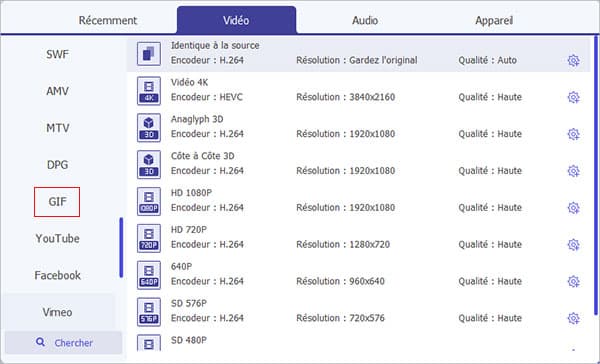
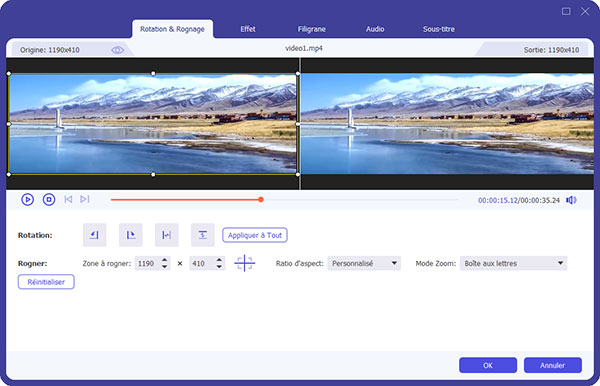
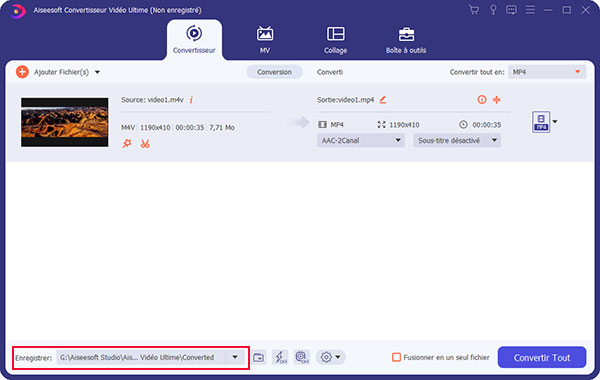


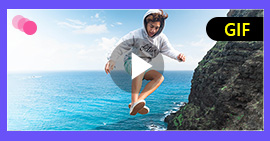 Lecteur GIF
Lecteur GIF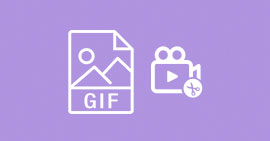 Recadrer GIF
Recadrer GIF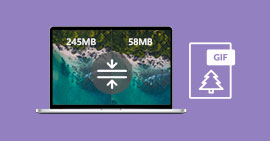 Compresser GIF
Compresser GIF
